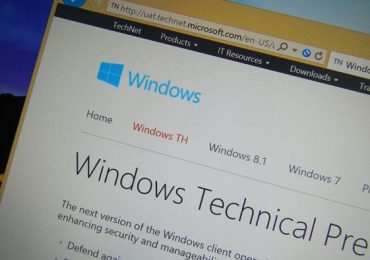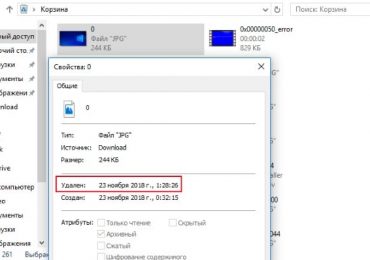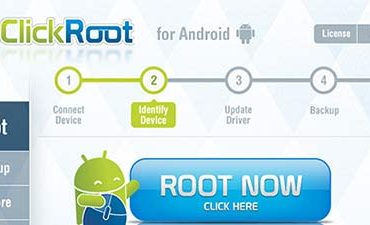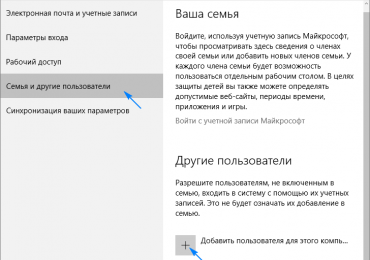Часто бывает необходимость сделать скриншот (снимок экрана), для того чтобы запечатлеть новую ошибку, окно с настройками программы или для чего-то еще. Я расскажу о двух способах, которые помогут это сделать.
Как сделать скриншот
- Средствами операционной системы
- С помощью программы Screen Capturer
1. Средствами операционной системы
Процесс состоит из двух этапов:
Когда на экране мы видим то, что хотим «заскриншотить» нажимаем кнопку PrtScr. таким образом в буфере появляется картинка рабочего стола. Чтобы сделать теперь файл со снимком экрана запускаем «Пуск» — «Программы» — «Стандартные» — «Paint». Или в командной строке («Пуск» — «Выполнить») вписываем команду mspaint
В окне открывшейся программы «Правка» — «Вставить» и видим, что картинка экрана появилась в рабочей области.
Теперь осталось лишь сохранить картинку на диск: «Файл» — «Сохранить как…», выбираем папку, куда будем сохранять, указываем имя файла и тип выбираем JPEG. Сохранить!
Если вам нужен снимок только окна программы, а не целого экрана, то вместо клавиши PrtScr используйте сочетание Alt + PrtScr. В таком случае в буфер попадет только картинка активного окна программы.
2. С помощью программы Screen Capturer
Если вам часто приходится делать скриншоты или первый способ вам просто показался долгим и сложным — можно воспользоваться прекрасной программой Screen Capturer, специально для этого предназначенной. Когда программа запущена, она во время нажатия PrtScr выдает сво окно, в котором можно мышью выбрать что вы хотите снять: весь экран, текущее окно, выбрать другое окно или выделить область экрана. При этом сохранить можно как в буфер, так и сразу в файл, отправить по почте или распечатать. Достаточно лишь выбрать нужный вариант
Таким образом создание скриншотов заметно упрощается!